来源:小编 更新:2025-05-03 06:39:06
用手机看
亲爱的笔记本玩家们,你是不是也遇到过这样的烦恼:玩游戏时,屏幕两边总是黑黑的,游戏画面不能全屏显示?别急,今天就来给你支几招,让你的笔记本游戏也能畅享全屏大视野!
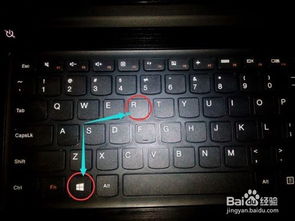
1. 找到游戏设置:打开你的游戏,找到游戏设置界面,通常在菜单栏或者游戏主界面中就能找到。
2. 调整分辨率:在分辨率设置中,找到与你的笔记本屏幕分辨率相匹配的选项,点击确定。如果找不到,可以尝试选择稍低一些的分辨率,有时候高分辨率会导致游戏无法全屏。

1. 进入显示设置:按下Win键+I,打开设置,点击“系统”,再点击“显示”。
2. 调整分辨率和缩放比例:在“分辨率”下拉菜单中,选择与你的笔记本屏幕分辨率相匹配的选项。如果游戏画面仍然有黑边,可以尝试调整“缩放与布局”中的“缩放比例”和“布局”选项,直到画面完美贴合屏幕。

1. 访问显卡制造商官网:打开你的浏览器,搜索你笔记本显卡的制造商,例如NVIDIA、AMD等。
2. 下载最新驱动程序:在官网找到驱动程序下载页面,根据你的显卡型号和操作系统下载最新的驱动程序。
3. 安装驱动程序:按照提示完成驱动程序的安装,重启电脑后,游戏画面应该就能全屏显示了。
1. 打开注册表编辑器:按下Win键+R,输入“regedit”,点击确定。
2. 定位到配置文件:在注册表编辑器中,依次展开以下路径:HKEY_LOCAL_MACHINE\\SYSTEM\\CurrentControlSet\\Control\\GraphicsDrivers\\。
3. 修改Scaling数值:在右侧窗口中找到“Scaling”键,右键点击选择“修改”,将数值从“4”改为“3”,点击确定。
1. 搜索全屏工具:在搜索引擎中搜索“游戏全屏工具”或“强制全屏工具”,找到一些可信赖的第三方工具。
2. 下载并安装工具:按照提示完成工具的下载和安装。
3. 使用工具:打开工具,选择你想要全屏的游戏,点击“强制全屏”或“全屏模式”按钮。
1. 在调整游戏分辨率和显示器设置时,如果遇到问题,可以尝试恢复默认设置,或者重新启动电脑。
2. 更新显卡驱动后,如果游戏画面出现异常,可以尝试恢复到之前的驱动程序版本。
3. 使用第三方工具时,请确保工具来源可靠,避免对电脑造成安全隐患。
亲爱的玩家们,现在你掌握了这些方法,是不是已经迫不及待想要试试了呢?快来享受全屏游戏带来的极致体验吧!